rozlíšenie obrazovky - Otočte displej do polohy Windows 7.
Okrem nastavenia povolenie softvérURL grafickej karty (vide karty), Windows 7 To nám umožňuje striedať / back plátnozo základného nastavenia. Bolo by nepríjemné čítať tento príspevok naruby. To znamená, že obraz by mal byť na displeji obrátený. Existujú prípady, kedy bol vrátený obrázok na displeji 180 ° a používateľ prepadne panike, pretože už nevie, čo má robiť. Najmä preto, že po reštarte počítača sa obraz nevráti do normálu. Po otočení obrazovky na 90 ° alebo 180 ° zistíte, že najviac „vtipný“ problém je s myšou. Funkcie smeru kurzora sa menia automaticky. Extrémne športy.
Ako môžeme zmeniť zobrazovaný obrázok Windows 7.
1. Pravým tlačidlom myši na Desktop av ponuke, ktorá sa otvorí, kliknite na Rozlíšenie / zobrazenie obrazovky settings.
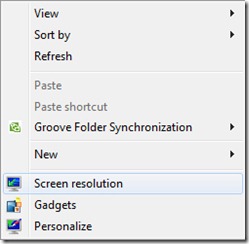
2. Panel Screen Resoution (Zmeniť Vzhľad vášho displeja),orientácia“, Máme možnosti na orientáciu / otočenie displeja. Krajina, Portrét, Krajina (prevrátená) a Portrét (prevrátený).

Vyberte požadovanú možnosť a stlačte Apply.

Máte 15 sekúnd, v ktorom sa musí rozhodnúť, či zostať, alebo nie vybranú voľbu
Rozlíšenie obrazovky - Otočiť displej v Windows 7.
Ctrl + Alt + šípka nahor alebo nadol, skratka na obrazovke prenosného počítača.
Dobrý človek! Ďakujem! :)
Chcem sa poďakovať za vysvetlenie! Dnes som čelil tomuto problému a vyriešil som ho hľadaním riešenia na Google! A ten čo si dal fungoval!!
Ďakujem veľmi pekne za tento príspevok!
S radosťou!